
- SAP Community
- Products and Technology
- Enterprise Resource Planning
- ERP Blogs by Members
- SAP Transportation Management - Transferindo Dados...
- Subscribe to RSS Feed
- Mark as New
- Mark as Read
- Bookmark
- Subscribe
- Printer Friendly Page
- Report Inappropriate Content
Este documento é uma continuidade do documento SAP Transportation Management - Transferindo Dados Mestres do ERP - Parte 1 onde descrevi o passo a passo para fazer a transferência de dados mestres do ERP para o SAP TM.
Uma vez realizada as configurações básicas partiremos então para a transferência dos dados.
Transferência de Cliente
Passo 1. Execute a transação CFM1. Informe um nome para o modelo, o sistema lógico e a aplicação APO. Marque o campo Clientes em Objetos independentes do material e nos critérios de seleção defina os clientes que você deseja transferir.

Observe que Clientes e fornecedores são criados no TM como um Parceiro de Negócio e como um Unidade Gerencial (local ou location). Neste caso você precisa definir quando deseja criar um ou outro, ou ambos através do parâmetro Criação UG/PN.

Passo 2. Salve as definições como variante de tela e execute (F8).

Passo 3. Clique no numero de objetos ou selecione a linha e clique no botão Detalhe para verificar os registros selecionados.

O sistema irá mostrar a lista dos centros a serem transferidos.

Passo 4. Clique no botão Gerar modelo de integração. O sistema deverá retornar a mensagem de que o modelo de integração foi gerado.

Passo 5. Como você estará executando a interface pela primeira vez você deve rodar o programa RIMODINI através da SE38. Posteriormente você poderá executar diretamente através da transação CFM2.

O sistema já traz preenchido automaticamente os campos Modelo, Sistema Lógico e Aplicação. Certifique-se de desmarcar o campo Só modelos ativos em Configurações técnicas. Execute a transação.


Uma vez finalizada a transferência o sistema irá alterar o status do modelo para finalizado.

Caso a transferência permaneça por mais de 1min processando significa que houve algum erro. Neste caso você pode cancelar o processamento; vou comentou posteriormente como identificar e tratar os erros mais comuns.
Transferência de Centro
Passo 1. Execute a transação CFM1. Informe um nome para o modelo, o sistema lógico e a aplicação APO. Marque o campo centro em Objetos dependentes do material e nos critérios de seleção defina os centros que você deseja transferir.
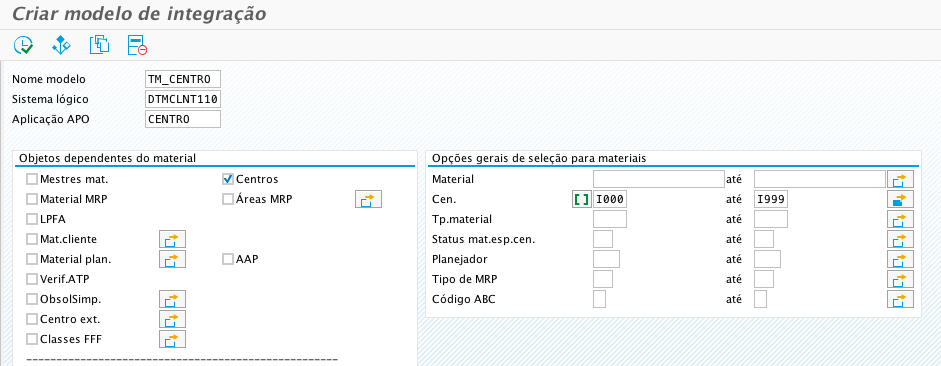
Passo 2. Salve as definições como variante de tela e execute (F8).

Passo 3. Clique no numero de objetos ou selecione a linha e clique no botão Detalhe para verificar os registros selecionados.
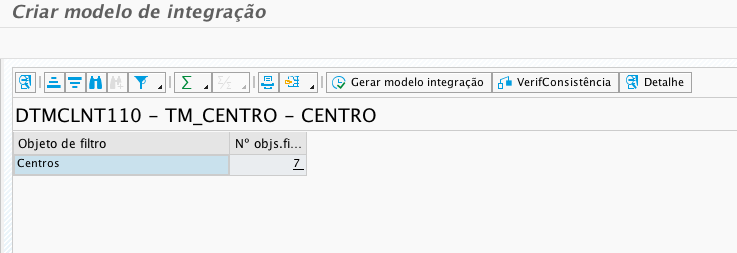
O sistema irá mostrar a lista dos centros a serem transferidos.

Passo 4. Clique no botão Gerar modelo de integração. O sistema deverá retornar a mensagem de que o modelo de integração foi gerado.
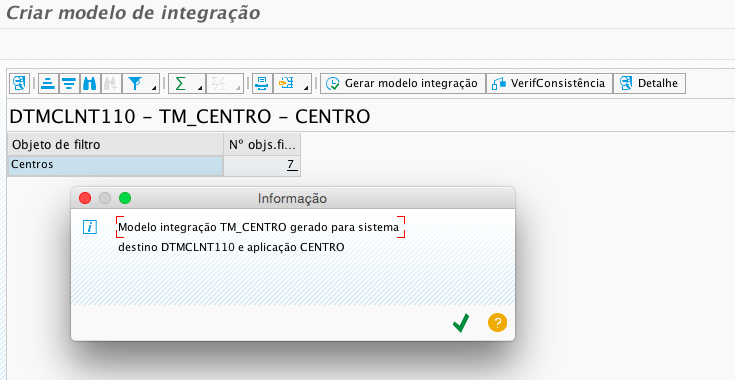
Passo 5. Como você estará executando a interface pela primeira vez você deve rodar o programa RIMODINI através da SE38. Posteriormente você poderá executar diretamente através da transação CFM2.

O sistema já traz preenchido automaticamente os campos Modelo, Sistema Lógico e Aplicação. Certifique-se de desmarcar o campo Só modelos ativos em Configurações técnicas. Execute a transação.


Uma vez finalizada a transferência o sistema irá alterar o status do modelo para finalizado.

Caso a transferência permaneça por mais de 1min processando significa que houve algum erro. Neste caso você pode cancelar o processamento.
Acho que deu para passar uma ideia de como realizar as transferências de dados mestres do ERP para o SAP TM; agora tente realizar para os demais objetos:
- Dado mestre de fornecedor
- Dado mestre de material
- Local de expedição
Mais informações veja o link abaixo.
Interfaces - Core Interface (CIF) and BAPIs - Supply Chain Management (SCM) - SCN Wiki
No próximo blog vou mostrar como identificar os erros, bem como os erros mais comuns e como tratá-los.
Até o próximo!
Abraço
Eduardo Chagas
- SAP Managed Tags:
- MM (Materials Management)
You must be a registered user to add a comment. If you've already registered, sign in. Otherwise, register and sign in.
-
"mm02"
1 -
A_PurchaseOrderItem additional fields
1 -
ABAP
1 -
ABAP Extensibility
1 -
ACCOSTRATE
1 -
ACDOCP
1 -
Adding your country in SPRO - Project Administration
1 -
Advance Return Management
1 -
AI and RPA in SAP Upgrades
1 -
Approval Workflows
1 -
ARM
1 -
ASN
1 -
Asset Management
1 -
Associations in CDS Views
1 -
auditlog
1 -
Authorization
1 -
Availability date
1 -
Azure Center for SAP Solutions
1 -
AzureSentinel
2 -
Bank
1 -
BAPI_SALESORDER_CREATEFROMDAT2
1 -
BRF+
1 -
BRFPLUS
1 -
Bundled Cloud Services
1 -
business participation
1 -
Business Processes
1 -
CAPM
1 -
Carbon
1 -
Cental Finance
1 -
CFIN
1 -
CFIN Document Splitting
1 -
Cloud ALM
1 -
Cloud Integration
1 -
condition contract management
1 -
Connection - The default connection string cannot be used.
1 -
Custom Table Creation
1 -
Customer Screen in Production Order
1 -
Data Quality Management
1 -
Date required
1 -
Decisions
1 -
desafios4hana
1 -
Developing with SAP Integration Suite
1 -
Direct Outbound Delivery
1 -
DMOVE2S4
1 -
EAM
1 -
EDI
2 -
EDI 850
1 -
EDI 856
1 -
edocument
1 -
EHS Product Structure
1 -
Emergency Access Management
1 -
Energy
1 -
EPC
1 -
Financial Operations
1 -
Find
1 -
FINSSKF
1 -
Fiori
1 -
Flexible Workflow
1 -
Gas
1 -
Gen AI enabled SAP Upgrades
1 -
General
1 -
generate_xlsx_file
1 -
Getting Started
1 -
HomogeneousDMO
1 -
IDOC
2 -
Integration
1 -
Learning Content
2 -
LogicApps
2 -
low touchproject
1 -
Maintenance
1 -
management
1 -
Material creation
1 -
Material Management
1 -
MD04
1 -
MD61
1 -
methodology
1 -
Microsoft
2 -
MicrosoftSentinel
2 -
Migration
1 -
MRP
1 -
MS Teams
2 -
MT940
1 -
Newcomer
1 -
Notifications
1 -
Oil
1 -
open connectors
1 -
Order Change Log
1 -
ORDERS
2 -
OSS Note 390635
1 -
outbound delivery
1 -
outsourcing
1 -
PCE
1 -
Permit to Work
1 -
PIR Consumption Mode
1 -
PIR's
1 -
PIRs
1 -
PIRs Consumption
1 -
PIRs Reduction
1 -
Plan Independent Requirement
1 -
Premium Plus
1 -
pricing
1 -
Primavera P6
1 -
Process Excellence
1 -
Process Management
1 -
Process Order Change Log
1 -
Process purchase requisitions
1 -
Product Information
1 -
Production Order Change Log
1 -
Purchase requisition
1 -
Purchasing Lead Time
1 -
Redwood for SAP Job execution Setup
1 -
RISE with SAP
1 -
RisewithSAP
1 -
Rizing
1 -
S4 Cost Center Planning
1 -
S4 HANA
1 -
S4HANA
3 -
Sales and Distribution
1 -
Sales Commission
1 -
sales order
1 -
SAP
2 -
SAP Best Practices
1 -
SAP Build
1 -
SAP Build apps
1 -
SAP Cloud ALM
1 -
SAP Data Quality Management
1 -
SAP Maintenance resource scheduling
2 -
SAP Note 390635
1 -
SAP S4HANA
2 -
SAP S4HANA Cloud private edition
1 -
SAP Upgrade Automation
1 -
SAP WCM
1 -
SAP Work Clearance Management
1 -
Schedule Agreement
1 -
SDM
1 -
security
2 -
Settlement Management
1 -
soar
2 -
SSIS
1 -
SU01
1 -
SUM2.0SP17
1 -
SUMDMO
1 -
Teams
2 -
User Administration
1 -
User Participation
1 -
Utilities
1 -
va01
1 -
vendor
1 -
vl01n
1 -
vl02n
1 -
WCM
1 -
X12 850
1 -
xlsx_file_abap
1 -
YTD|MTD|QTD in CDs views using Date Function
1
- « Previous
- Next »
- How to Create Outbound Delivery With order reference in SAP VL01N in Enterprise Resource Planning Blogs by Members
- Creation of Outbound Delivery using VL01N in SAP in Enterprise Resource Planning Q&A
- Navigating the Skies: Optimizing Supply Chain Management in the Travel Industry with SAP in Enterprise Resource Planning Blogs by Members
- Transport Management in SAP S/4HANA Cloud Public Edition 3-System Landscape: From Basics to Complex in Enterprise Resource Planning Blogs by SAP
- Environment, Health and Safety in SAP S/4HANA Cloud Public Edition 2402 in Enterprise Resource Planning Blogs by SAP
| User | Count |
|---|---|
| 6 | |
| 2 | |
| 2 | |
| 2 | |
| 2 | |
| 2 | |
| 2 | |
| 1 | |
| 1 | |
| 1 |